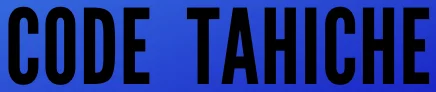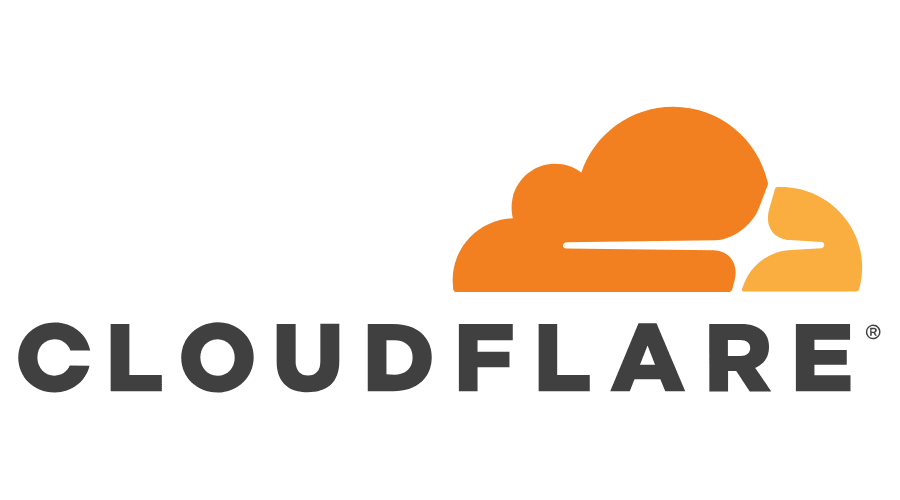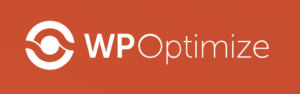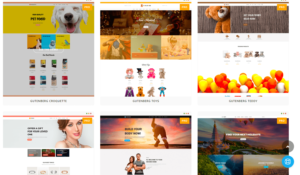Ce tutoriel va vous montrer comment rediriger tout le trafic de votre domaine www vers votre domaine non-www à l’aide d’une règle du CDN Cloudflare. Vous pouvez définir cette règle avec un compte gratuit (jusqu’à 3 règles). Pour rediriger votre trafic, et donc optimiser le SEO ainsi que la vitesse d’affichage de votre site internet, il vous suffit de suivre ces 2 étapes : ajouter une règle Cloudflare, puis ajouter un enregistrement DNS.
I Ajout d’une règle
1. Dans votre compte Cloudflare, sélectionnez votre site Web.
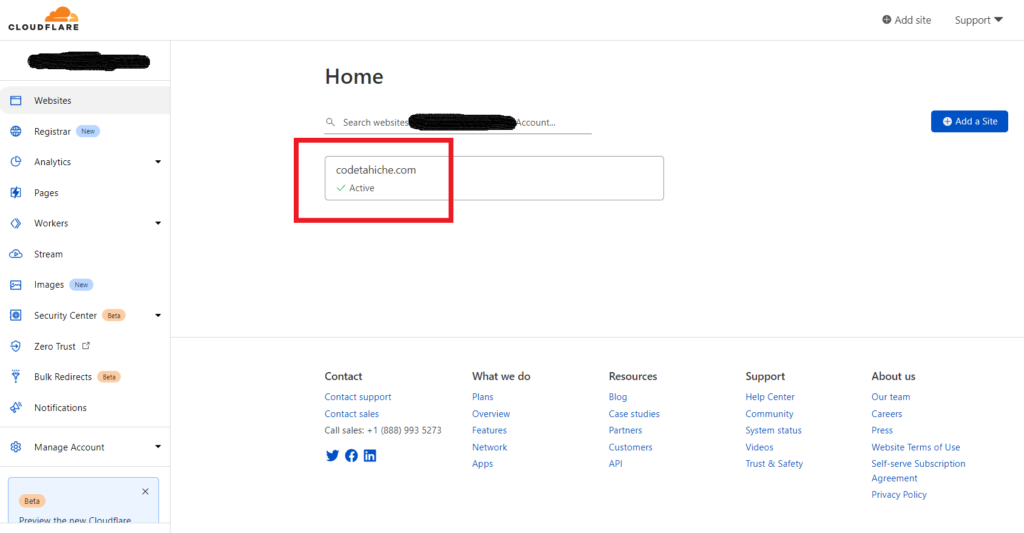
2. Sélectionnez « Règles » dans la barre latérale.
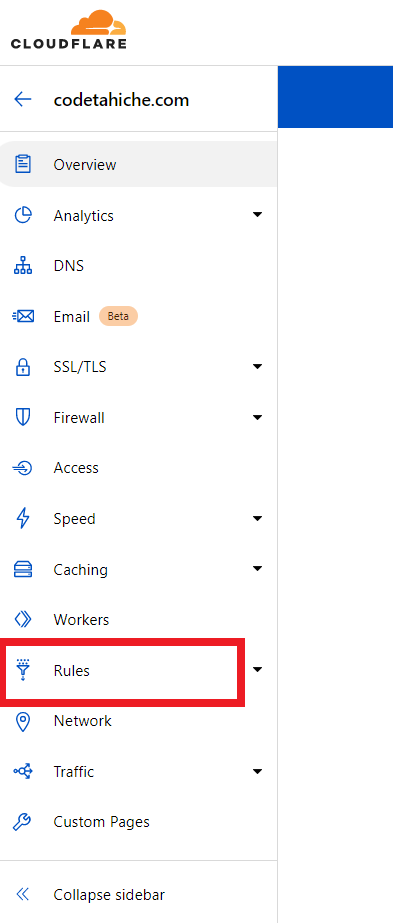
3. Cliquez sur le bouton « Créer une règle de configuration ».
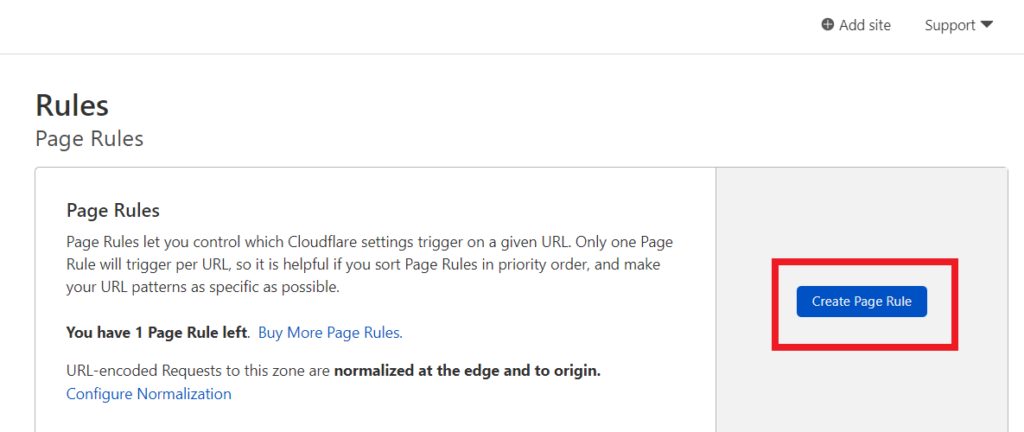
– Dans le premier champ juste au-dessus de la mention « si l’URL correspond », saisissez l’URL de votre site Web actuel avec le www, comme par exemple: www.mondomaine.com/*. L’astérisque nous permettra de faire correspondre les routes dans l’URL de destination.
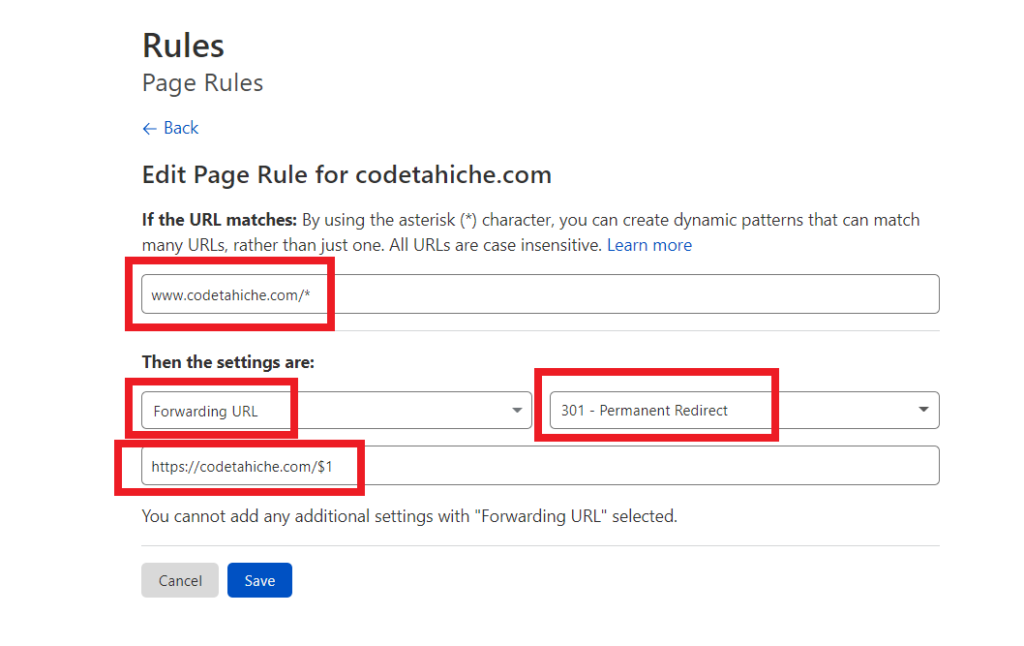
– Sélectionnez « URL de transfert » et « 301 – Redirection permanente ».
– URL de destination : saisissez l’URL de votre site Web sans le www, comme par exemple: https://mondomaine.com/$1. L’astérisque combiné avec le « $1 » correspondra et conservera toutes les routes.
Cette règle de page spécifique redirigera automatiquement toutes les demandes provenant de la version « www » de votre domaine vers la version sans « www » avec une redirection permanente (code HTTP 301).
II Ajout d’un enregistrement DNS
1. Sélectionnez « DNS » dans la barre latérale.
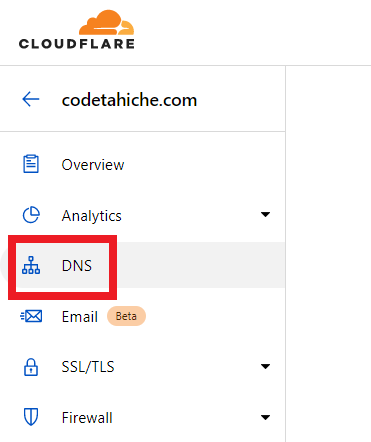
2. Cliquez sur le bouton « Ajouter un enregistrement ».

Dans le champ « Type »: choisissez « A ».
Dans le champ « Name »: tapez « www ».
Dans le champ « Ipv4 » : saisissez votre IP (la même que les autres enregistrements DNS).
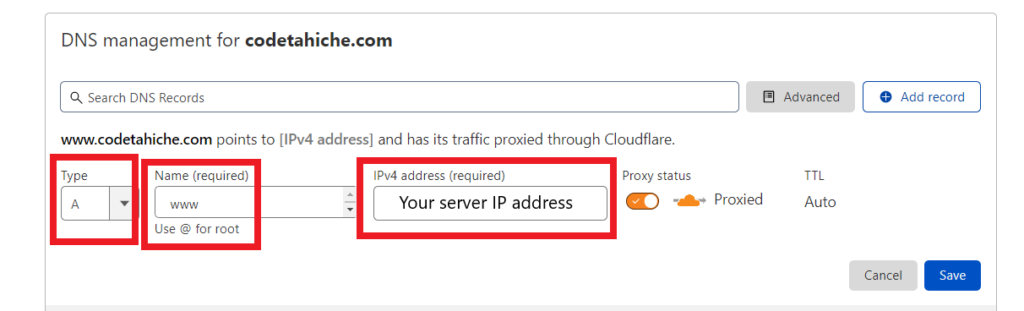
Ces changements dans la configuration DNS peuvent prendre un certain temps pour se propager sur Internet. Soyez patient et vérifiez la redirection après un certain temps pour vous assurer qu’elle est opérationnelle.
Récapitulatif dans cette vidéo de la communauté Cloudflare :
Les noms de domaine peuvent être configurés pour fonctionner avec ou sans le préfixe « www ». Le choix entre les deux dépend des préférences du propriétaire du site web et de la manière dont le domaine est configuré.
- Avec « www » (par exemple, www.example.com) :
- Certains sites web préfèrent utiliser le préfixe « www » comme une sorte de sous-domaine. C’était plus courant par le passé, et certaines personnes considèrent toujours cela comme une convention.
- Sans « www » (par exemple, example.com) :
- De nombreux sites web modernes préfèrent une approche plus épurée sans le préfixe « www ». Cela est souvent considéré comme plus simple et plus direct.
Historiquement, l’utilisation du « www » était une convention qui indiquait que le domaine était lié à des serveurs web. C’était une pratique courante et familière pour les utilisateurs d’Internet. Techniquement, « www » est un sous-domaine distinct, ce qui signifie que son contenu peut être hébergé sur des serveurs différents de ceux du domaine principal. Cela peut être utile pour la répartition de la charge ou d’autres besoins d’infrastructure.
Certains propriétaires de sites web choisissent d’utiliser une redirection pour rediriger automatiquement les utilisateurs de la version sans « www » à celle avec « www » ou vice versa, assurant ainsi une expérience utilisateur cohérente. Lorsque le préfixe « www » est évité, les URL apparaissent plus simples et uniformes, ce qui peut être bénéfique pour la mémorisation et la reconnaissance du site.
La configuration dépend généralement des enregistrements DNS et des paramètres du serveur web. Certains sites sont configurés pour rediriger automatiquement de l’un à l’autre pour s’assurer que les utilisateurs accèdent toujours au site, qu’ils utilisent ou non le « www ».
Dans la plupart des cas, cela n’affecte pas le contenu du site, mais plutôt la façon dont les utilisateurs accèdent à ce contenu. Cependant, il est important de configurer correctement les redirections pour éviter des problèmes de référencement et pour garantir une expérience utilisateur cohérente.
Autres articles SEO et Optimisation.